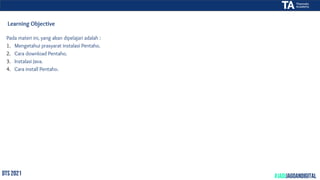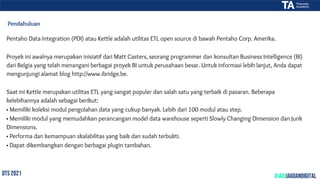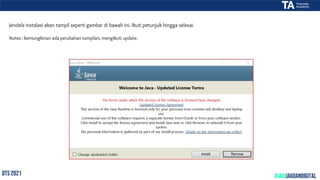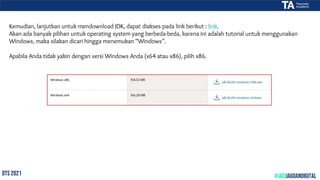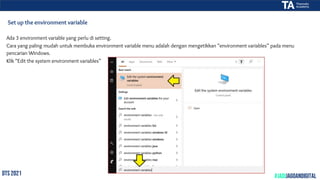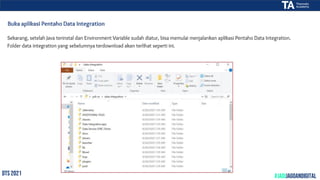Dokumen ini merupakan tutorial instalasi Pentaho Data Integration (PDI) yang mencakup prasyarat, proses download, serta cara instalasi Java yang diperlukan untuk menjalankan PDI. Selain itu, dijelaskan juga langkah-langkah pengaturan environment variables agar PDI dapat berfungsi dengan baik. Setelah menyelesaikan langkah-langkah ini, pengguna dapat mulai menggunakan PDI untuk pengolahan data.